>>>Link TẢI XUỐNG TRỰC TIẾP
>>>LINK TẢI NHANH
Bạn có thể gặp sự cố khi sử dụng Google Keep gây khó khăn khi xem hoặc chỉnh sửa ghi chú. Bài viết dưới đây sẽ giúp bạn khắc phục hiệu quả các sự cố thường gặp trong Google Keep.
Đầu tiênKhông thể mở ứng dụng Google Keep trên Chrome OS
Vì Google sẽ không còn hỗ trợ ứng dụng Google Keep dành cho Chrome vào tháng 2 năm 2021, nên bạn sẽ không thể truy cập Keep trên màn hình khóa Chrome OS nữa.
Để khắc phục tình trạng này, bạn nên sử dụng Phiên bản web từ google giữ nó ở đây.

Ngoài ra, bạn cần đảm bảo rằng tài khoản đã đăng nhập vào Google Chrome là cùng một tài khoản Bạn đang sử dụng cho Google Keep. Sau đó, khởi động lại ứng dụng Google Keep của Chrome.
2Không thể tìm thấy ghi chú được chia sẻ / người khác không thể nhìn thấy chúng
Nếu bạn đăng nhập sai tài khoản và ghi chú không được chia sẻ hoặc chủ sở hữu đã ngừng chia sẻ ghi chú, bạn sẽ không thể xem ghi chú được nữa.
Ngoài ra, bạn không thể tìm thấy thông báo trên thiết bị không được đồng bộ hóa tự động. Nguyên nhân có thể do ứng dụng chưa được cập nhật hoặc máy bị mất kết nối internet.
Để khắc phục, hãy đảm bảo rằng bạn đã đăng nhập vào đúng tài khoản mà chủ sở hữu đã chia sẻ ghi chú. Đồng thời kiểm tra kết nối internet của thiết bị.
Đối với người dùng điện thoại Android, vui lòng tiếp tục đồng bộ hóa bằng cách làm theo các bước sau:
Bước 1: Bấm vào biểu tượng khung.
Bước 2: Tìm mặt hàng tài khoản > Google.
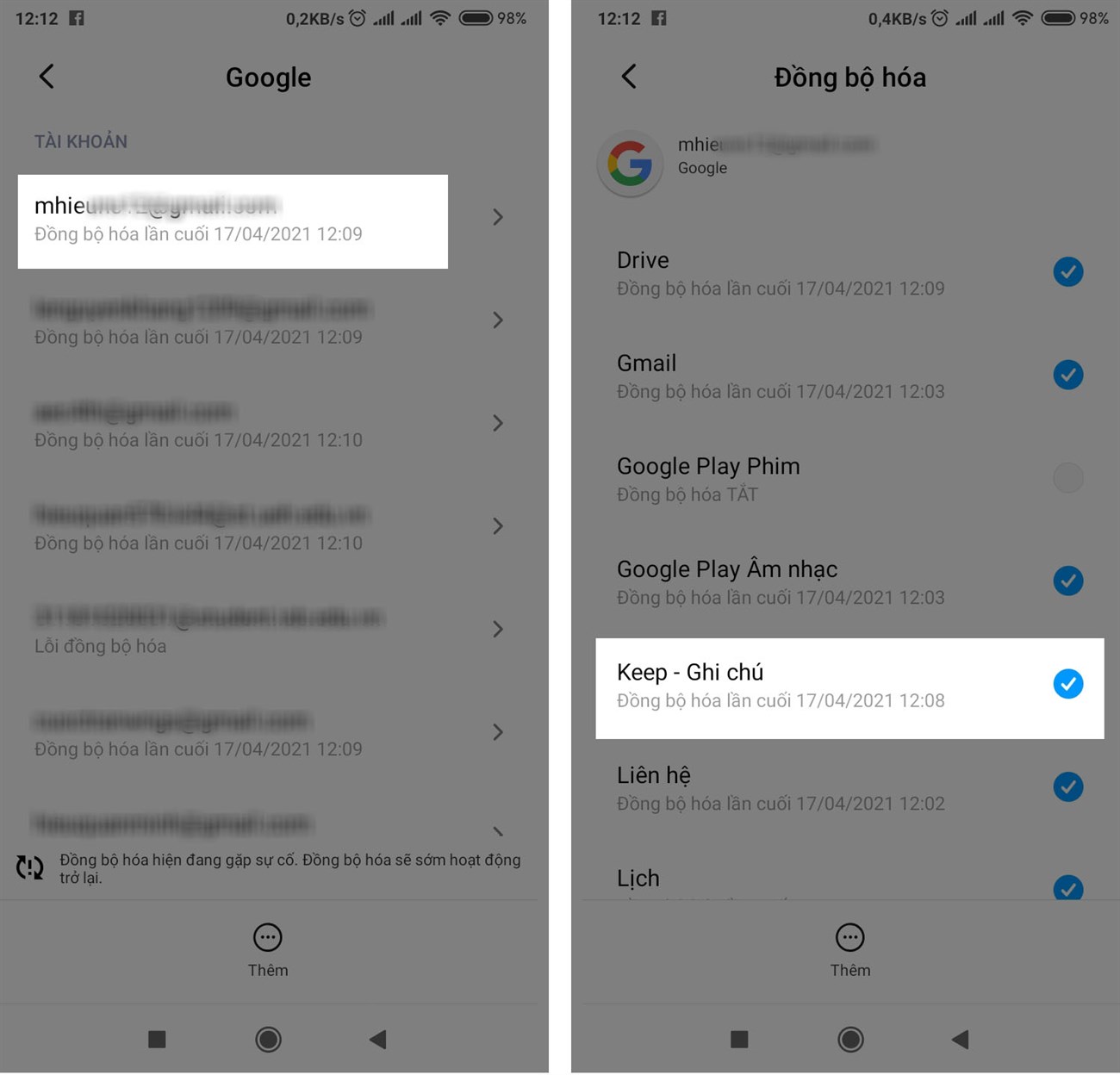
Ngoài ra, bạn cần đảm bảo rằng ứng dụng Google Keep được cập nhật lên phiên bản mới nhất.
Trong trường hợp người khác không thể thấy ghi chú bạn đã chia sẻ, hãy chia sẻ lại ghi chú đó và đảm bảo rằng Tài khoản Google bạn đã chia sẻ là chính xác.
lần thứ 3Xử lý xung đột nội dung trong ghi chú
Thông báo xuất hiện khi bạn đang viết ghi chú “Đã phát hiện các thay đổi xung đột” hiển thị Chỉnh sửa trên nhiều thiết bị cùng một lúc và một trong những thiết bị đó sẽ ngoại tuyến.
Ngoài ra, việc sử dụng mạng Wi-Fi băng thông thấp khi chỉnh sửa ghi chú cũng gây ra sự cố trên.
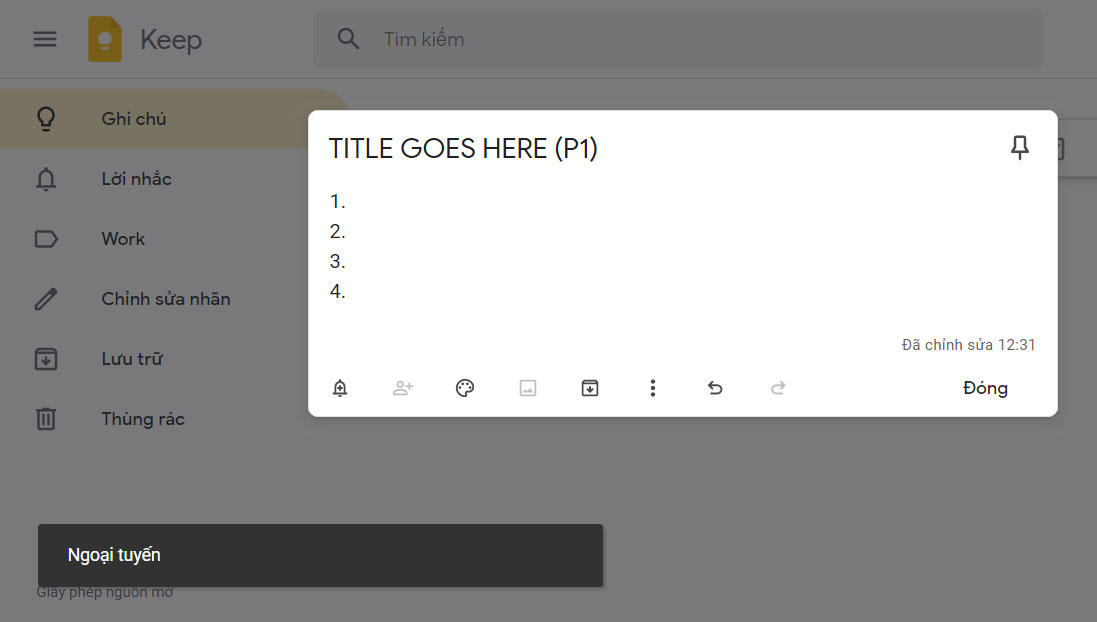
Để giải quyết xung đột, hãy làm như sau:
Bước 1: Nhấp vào thông báo bật lên để xem các phiên bản khác nhau của ghi chú.
Bước 2: Chọn phiên bản sẽ được lưu:
- Bấm vào ghi chú mà bạn muốn lưu, sau đó bấm Giữ các ghi chú đã chọn.
- Nhấp để lưu cả hai phiên bản của ghi chú Giữ cả hai phiên bản.
lần thứ 4Đã yêu cầu quyền truy cập vào ghi chú được chia sẻ
Bạn sẽ nhận được tin nhắn “Chấp nhận yêu cầu”khi bạn cố gắng truy cập ghi chú bằng Tài khoản Google khác với tài khoản được chia sẻ ghi chú hoặc khi chủ sở hữu ngừng chia sẻ ghi chú.
Để xem ghi chú này, hãy làm như sau:
- Chọn Yêu cầu ủy quyền truy cập để yêu cầu chủ sở hữu chuyển ghi chú vào tài khoản séc.
- Chọn Chuyển đổi tài khoản và đăng nhập bằng Tài khoản Google mà ghi chú đã được chia sẻ.
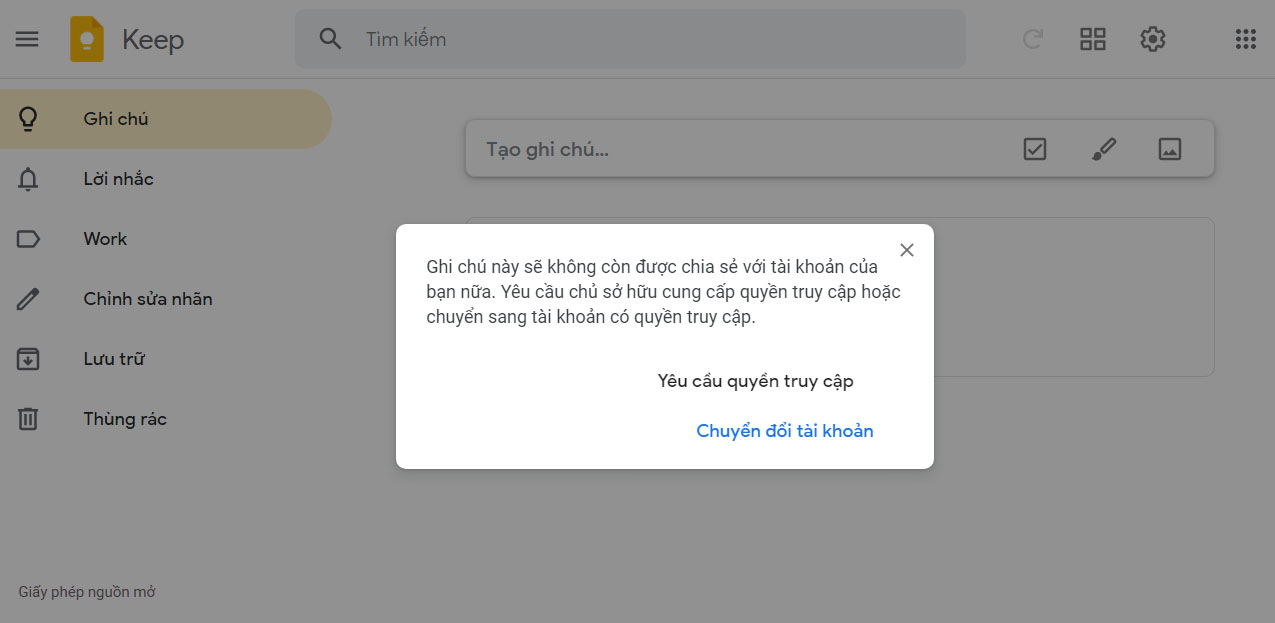
- Tổng hợp 9 cách sử dụng Google Keep hiệu quả nhất mà bạn nên biết.
- So sánh Google Keep với Evernote: Ứng dụng ghi chú nào có trải nghiệm tốt nhất?
- 12 ứng dụng phổ biến và tiện lợi nhất dùng để ghi chú trên máy tính.
Bài viết đã giúp bạn khắc phục một số sự cố thường gặp khi sử dụng Google Keep. Mong bạn làm thành công!
Tôi là licadho.org-chuyên gia trong lĩnh vực công nghệ máy tính. Các bài viết được tổng hợp và đánh giá bởi các chuyên gia nhiều năm kinh nghiệm, tuy nhiên chúng chỉ có giá trị tham khảo. Chúc Các Bạn Thành Công!
Bạn có thể tham khảo tải game siêu tốc tại :
- https://vzone.vn
- https://mobilenet.vn
- https://wikidown.vn/
- https://dbo.vn
- https://pcguide.vn















